
Sisu
- Mängige Android-mänge korraliku kontrolleriga
- Ühendage PS3 kontroller Android Nugatiga (juur puudub)
- Kuidas ühendada PS3 kontroller Androidiga rakendusega Sixaxis (Root)
Mängige Android-mänge korraliku kontrolleriga
PlayStation 3 kontrolleri ühendamine Android-seadmega on suurepärane viis oma mobiilimängude kogemuse parendamiseks. Teatud tüüpi mängud on palju paremad, kui neid mängitakse tegeliku kontrolleri või juhtnupuga. Veel üks mugav põhjus videomängukontrolleri kasutamiseks on seade, mis on kaotanud puutetundlikkuse, kuid sisselülitatud. Juurdumata seadmete jaoks on OTG (On-The-Go) USB-kaabel, mis maksab umbes 5–10 dollarit, kõik, mida vajate, et PlayStation 3 kontrollerit Android-seadmega kasutama hakata. Neile, kellel on juurjuurdepääs, võimaldab Androidi rakendus Sixaxis Controller teil kasutada oma PS3-kontrollerit juhtmevabalt koos Bluetoothiga.

Ühendage PS3 kontroller Android Nugatiga (juur puudub)
PlayStation 3 kontrolleri kasutamiseks koos Android Nougatiga on teil vaja teie seadet toetavat OTG-kaablit.
-
Ühendage OTG-kaabel telefoni või tahvelarvutiga.
-
Ühendage sobiv USB laadimiskaabel oma PS3 kontrolleriga.
-
Ühendage USB-laadimiskaabel OTG-kaabli sisemise otsaga.
-
Kui kõik kaablid on õigesti ühendatud, ilmub teie seadme ikooni ümber valikukast. Nüüd saate oma kontrolleri abil mänge mängida ja oma telefonis või tahvelarvutis ringi liikuda.
Teie seadme PS3-kontrolleri äratundmine võib võtta mitu sekundit.
Kuidas ühendada PS3 kontroller Androidiga rakendusega Sixaxis (Root)
Sixaxis Controller for Android on tasuline rakendus, mis ühendab teie PlayStation 3 kontrolleri telefoni või tahvelarvutiga. Rakendus maksab 2,49 dollarit, nõuab juurjuurdepääsu teie Androidi seadmele ja toetab Android 2.3 ja uuemaid. Enne Sixaxis Controlleri ostmist laadige esmalt alla ja käivitage Sixaxise ühilduvuse kontrollija, et veenduda, kas rakendus toetab teie seadet.
-
Ava Play pood rakendus, sisestage sixaxis kontroller, seejärel koputage Sixaxise kontroller kui otsingutulemid asustatakse. Sellel lingil saate klõpsata ka otse.
-
Koputage ikooni roheline rakendustasu nupp.
-
Koputage Osta.
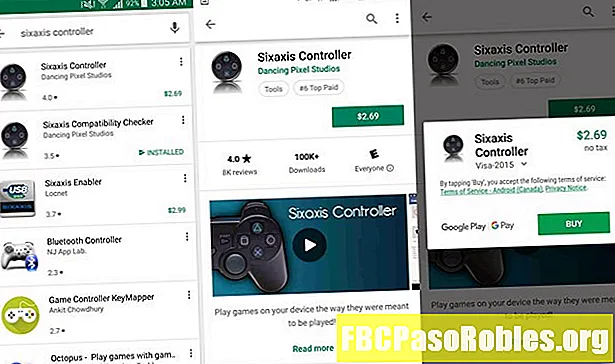
-
Valige rippmenüüst oma makseviis ja koputage seejärel OSTA.
-
Sisestage parool oma Google'i konto jaoks ja seejärel koputage Kinnitage.
-
Koputage Jätkake kui teie makse on edukas.
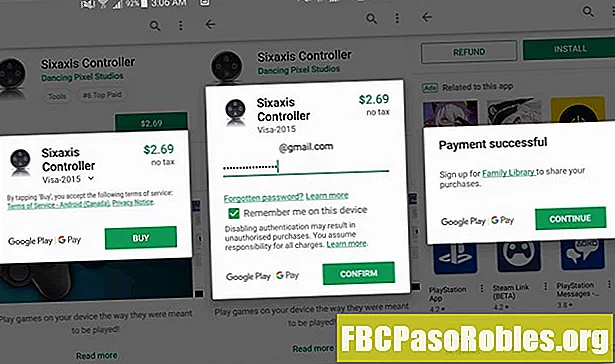
-
Koputage Avatud.
-
Koputage Alusta.
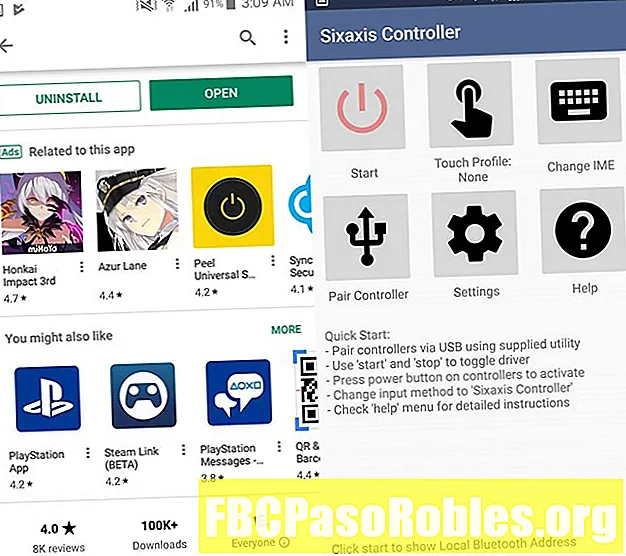
-
Koputage Toetust kui kuvatakse superkasutaja taotlus.
-
Sisestage kood 0000või 1234, seejärel koputage Okei.
-
Kui ühendus on ühendatud teie PS3 kontrolleriga, kuvab rakendus selle teate; Klient 1 ühendatud [Aku olek:].
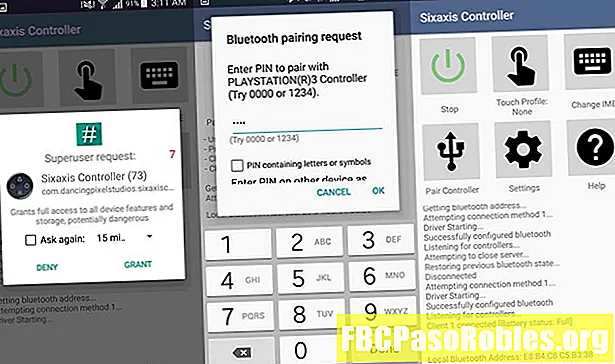
-
Käivitage oma lemmikmäng või emulaator ja koputage seejärel Eelistused või Seadistused.
-
Koputage Valige sisestusmeetod.
-
Koputage Sisestusmeetodite seadistamine.
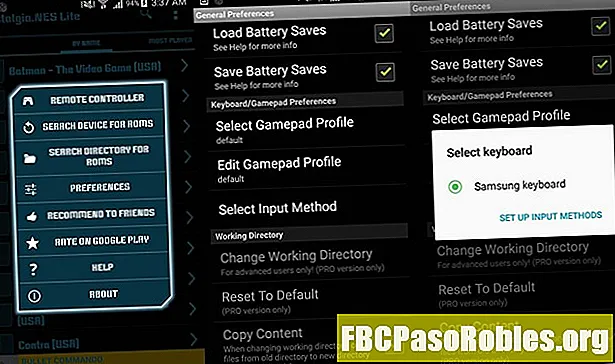
-
Koputage oma Vaikimisi klaviatuur.
-
Valige Sixaxise kontroller.
-
Koputage Okei kui ilmub dialoogiboks.
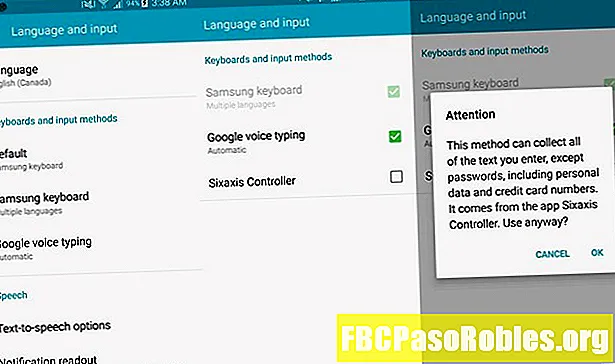
Kui kavatsete osta mõnda Android-mängu, kontrollige alati, kas see toetab PS3-kontrolleri kasutamist.

